Sampai sekarang flashdisk atau USB flash drive masih menjadi andalan untuk menyimpan dan mentransfer data. Bentuknya yang kecil dan kapasitasnya yang bisa mencapai 128GB membuat flashdisk memiliki banyak peminat.
Flashdisk sendiri adalah sebuah alat penyimpanan data ekternal portabel yang memiliki sifat non volatile. Maksud dari non volatile adalah data yang tersimpan dalam flashdisk bersifat permanen atau akan tetap ada meskipun flashdisk dicabut dan tidak terhubung dengan daya listrik. Dengan sifatnya yang non volatile, harusnya flashdisk bisa menjaga data yang tersimpan agar tidak hilang.
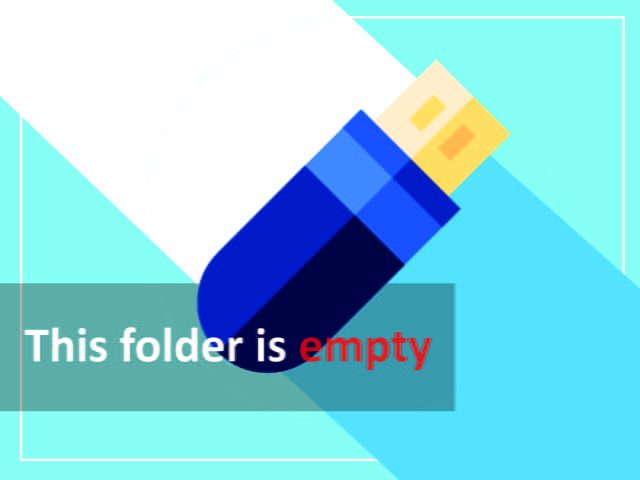
Jika data tiba-tiba tidak ada, anda tidak perlu panik karena bukan berarti data-data di dalamnya hilang. Hal ini bisa terjadi karena data disembunyikan oleh virus yang telah masuk ke dalam flashdisk. Virus bisa masuk ke dalam flashdisk melalui aktifitas transfer atau pindah data dari komputer yang terjangkit virus, biasanya komputer yang ada pada warnet. Lalu bagaimana cara mengatasinya? Jangan dulu format flashdisk. Coba anda lihat space flashdisk, jika ada yang terpakai tapi sama sekali tidak ada data di dalamnya berarti benar data flashdisk anda telah disembunyikan oleh virus. Anda bisa melakukan cara berikut untuk mengembalikan data yang hilang:
1. Buka flashdisk pada komputer atau laptop
Jika terlihat ada virus seperti shortcut, exe, vbs, script dan Zbot, maka anda harus menghapusnya. Jika virus tidak terlihat anda bisa mengaktifkan show hidden file, tujuannya untuk menampilkan file tersembunyi.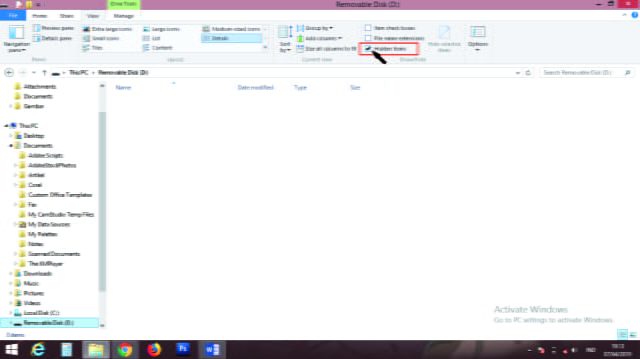 Jika masih belum terlihat juga lakukan cara alternatif dengan menscan flashdisk menggunakan antivirus yang terpasang pada komputer atau laptop anda. Dari situ akan terdeteksi virus apa saja yang berada dalam flashdisk. Kemudian anda tinggal bersihkan virus tersebut.
Jika masih belum terlihat juga lakukan cara alternatif dengan menscan flashdisk menggunakan antivirus yang terpasang pada komputer atau laptop anda. Dari situ akan terdeteksi virus apa saja yang berada dalam flashdisk. Kemudian anda tinggal bersihkan virus tersebut.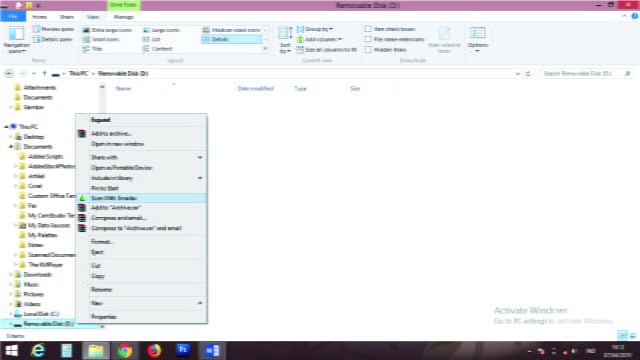
2. Cari CMD/Command Prompt pada search
Setelah virus dibersihkan buka Command Prompt dan masukan letak drive flashdisk anda pada jendela Command Prompt, misal pada drive (D:) maka ketik D: lalu tekan enter. Kemudian ketik kode attrib –s –h *.* /s /d (perhatikan spasinya: attrib
“spasi” –s ”spasi” –h ”spasi” *.* ”spasi” /s ”spaspi” /d) lalu tekan enter.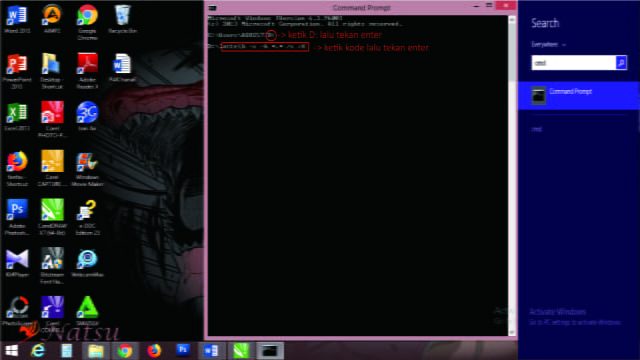 Attrib adalah string untuk memulai merubah atribut pada Commond Prompt
Attrib adalah string untuk memulai merubah atribut pada Commond Prompt
-s adalah perintah untuk menghilangkan atribut System file
-h adalah perintah untuk menghilangkan atribut Hidden file
-r adalah perintah untuk menghilangkan atribut Read Only File
/s adalah sub directory
/d adalah directory
*.* adalah perintah untuk menampilkan semua file/data yang terhidden
Proses pengembalian data akan memakan waktu tergantung besar kecilnya data dalam flashdisk. Jika data cukup besar maka anda harus bersabar untuk menunggunya.
3. Cek flashdisk
Jika berhasil maka data-data flasdisk akan kembali lagi seperti sedia kala. Jika masih belum juga, anda bisa mengganti kode pada langkah ke-dua dengan attrib –r –a –s –h *.* /s /d /l atau attrib –s –r –h –a letak flasdisk pada drive *.* (misal letak flashdisk di drive D, maka tulis D:) jadi, attrib –s –r –h –a D: *.* ingat perhatikan spasinya. Karena jika spasinya salah maka operasinya tidak akan berhasil.
Itulah tadi cara mengembalikan data flasdisk yang hilang. Agar data dalam flasdisk tetap aman pasanglah anti virus terbaik pada komputer atau laptop anda. Hal ini bertujuan untuk mencegah flashdisk agar tidak kembali terserang virus dan menyelamatkan data di dalamnya. Perhatiakan juga saat melakukan transfer data pada komputer yang menggunakan versi windows XP dan Vista. Sebaiknya sebelum mencabut flashdisk ejectlah terlebih dahulu. Karena pada versi windows ini tingkat keamanannya masih kurang sehingga mudah terkena virus.
